Driver HP
Hai appena formattato un notebook HP e, avendo dimenticato di fare un backup dei driver, ora ci sono molti componenti che non vengono riconosciuti correttamente dal computer? Stai provando a installare una stampante HP ma non riesci a trovare i driver giusti per riuscirci? Nessun problema, ti assicuro che ti stai preoccupando per delle sciocchezze.
Per scaricare driver HP adatti a qualsiasi tipo di dispositivo, non devi far altro che collegarti al sito Internet dell’azienda e digitare il nome del tuo prodotto nell’apposito campo di testo. Occhio però: i driver non sono tutti uguali. Ogni sistema operativo ne richiede un tipo diverso e ci sono differenze anche fra le varie versioni dello stesso sistema operativo.
Questo significa che se, per esempio, hai un computer equipaggiato con Windows 10 o successivi non puoi installarci dei driver destinati in maniera specifica a Windows 7 (o viceversa). Inoltre, ci sono delle differenze abissali fra i driver destinati ai sistemi a 32 bit e quelli progettati per i sistemi a 64 bit. Insomma, bisogna prestare un po’ d’attenzione quando si procede al download dei driver, non si può cliccare sul primo link che capita. Per saperne di più, continua a leggere: trovi tutte le informazioni di cui hai bisogno proprio qui sotto.
Indice
Scaricare driver HP automaticamente
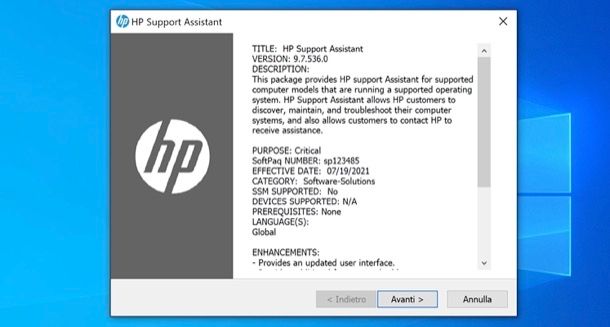
Il modo più semplice per trovare i driver HP è usare HP Support Assistant: un software gratuito che riconosce automaticamente l’hardware HP e permette di installare tutti i relativi driver in una manciata di clic. È molto comodo, ma purtroppo non è compatibile con le versioni più vecchie di Windows e macOS. Nella fattispecie, è compatibile solo con Windows e solo con le versioni di Windows pari o successive alla 10RS4. Se utilizzi una versione più vecchia di Windows oppure un altro sistema operativo (es. macOS), mi spiace ma dovrai ricorrere al download manuale dei driver come ti illustrerò nel capitolo successivo di questo tutorial.
Fatte queste doverose precisazioni, passiamo all’azione. Per scaricare HP Support Assistant sul tuo PC, collegati al sito Internet di HP e clicca sul pulsante Scaricare HP Support Assistant [N].
A download completato, apri il file .exe che hai appena scaricato sul tuo PC e, nella finestra che si apre, fai clic prima sul pulsante Sì e sul pulsante Avanti. Metti, quindi, il segno di spunta accanto alla voce I accept the terms in the license agreement e porta a termine il setup cliccando prima sul bottone Avanti (per due volte di seguito) e su Chiudi.
Adesso, avvia HP Support Assistant, facendo doppio clic sulla sua icona di collegamento comparsa sul desktop, e attendi qualche secondo affinché venga avviata la fase di preparazione e configurazione del programma (che potrebbe richiedere qualche minuto).
Una volta visualizzata la pagina di benvenuto del programma, clicca sul bottone Crea account/Accedi e registrati al sito di HP con la tua e-mail oppure accedi con le credenziali (se hai già creato un account). Se devi registrarti, oltre a fornire tutti i dati richiesti (nome, cognome, indirizzo e-mail, etc.), ricordati anche di confermare la procedura fornendo nel campo di testo apposito il codice di verifica che ti viene inviato via e-mail e clicca sul bottone Verifica e-mail.
A login effettuato, decidi se rimanere o meno connesso al tuo account HP cliccando sul pulsante Sì o No, clicca sulla voce Condividiamo in seguito per decidere di non condividere i tuoi dati con HP e provvedi ad aggiungere a HP Support Assistant il dispositivo HP per il quale intendi scaricare i driver. Clicca, quindi, sulla voce (+) Aggiungi un dispositivo HP e scegli se avviare la ricerca automatica del device pigiando sul bottone Individua i miei dispositivi o se inserire manualmente numero di serie e codice prodotto del dispositivo.
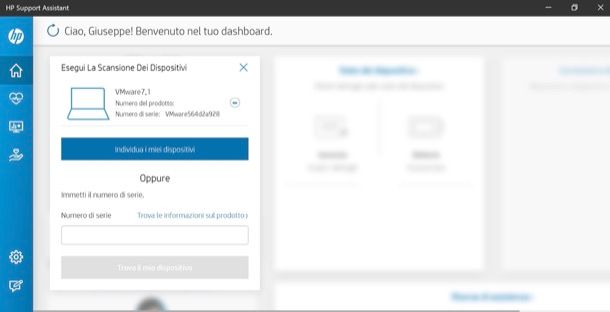
Dopo aver trovato il tuo dispositivo, selezionalo e clicca sul pulsante Aggiungi dispositivo per aggiungerlo a HP Support Assistant. Dopodiché clicca sull’icona del cuore (sulla sinistra), seleziona il tuo dispositivo, pigia sul pulsante Aggiornamenti e attendi qualche secondo affinché vengano scaricati da Internet tutti i dati necessari alla sua configurazione.
Ora non ti resta che attendere qualche minuto affinché vengano scaricati i driver da Internet e, se richiesto, seguire le indicazioni su schermo per procedere alla loro installazione (ad esempio, per installare i driver di una stampante HP potrebbe esserti chiesto di collegare momentaneamente la stampante al PC tramite cavo USB).
Scaricare driver HP manualmente
La procedura di rilevamento automatico dell’hardware non è andata a buon fine? Il tuo PC non è compatibile con HP Support Assistant? Niente panico, puoi cercare e scaricare i driver HP “manualmente” rivolgendoti al sito Internet del noto produttore. Una volta che l’avrai raggiunto, devi digitare il modello del prodotto per il quale stai cercando i driver e scaricare i software più adatti al sistema operativo che utilizzi.
Trovare il modello e il numero di serie di un prodotto HP
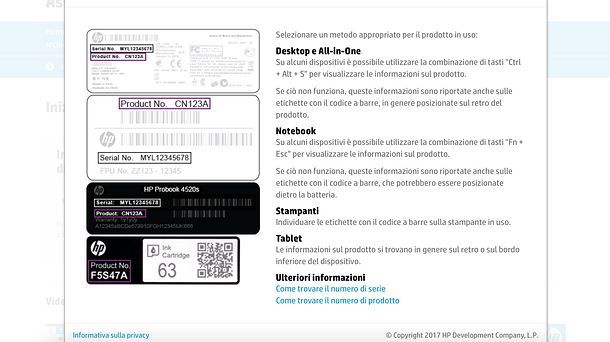
Se non conosci il modello esatto del dispositivo HP in tuo possesso, segui le indicazioni che trovi di seguito e dovresti risolvere il problema.
- PC Desktop — il modello e il numero di serie dei computer “fissi” HP sono riportati sull’etichetta con il codice a barre posizionata sul retro del prodotto. Su alcuni modelli di computer è possibile risalire a modello e numero di serie anche accedendo a Windows e premendo la combinazione di tasti Ctrl+Alt+S.
- Computer portatili — il modello e il numero di serie dei computer portatili di HP si trovano sull’etichetta con il codice a barre posta sul retro del prodotto, spesso sotto la batteria. Su alcuni modelli di notebook, è possibile risalire a modello e numero di serie anche accedendo a Windows e premendo Fn+Esc sulla tastiera.
- Stampanti — modello e numero di serie delle stampanti è riportato sull’etichetta con il codice a barre.
- Tablet — i tablet HP riportano modello, numero di serie e altre informazioni sulle etichette posizionate sul retro o sul bordo inferiore del dispositivo.
Per indicazioni più precise, collegati a questa pagina del sito Internet di HP e clicca sulla categoria di prodotto di tuo interesse (es. Stampante) e fai clic sul link corrispondente alla modalità con cui desideri individuare le informazioni di tuo interesse (es. Individua l’etichetta con le informazioni sul prodotto in uso, Guarda un video, etc.) tramite la sezione apposita posta sulla destra.
Scaricare i driver
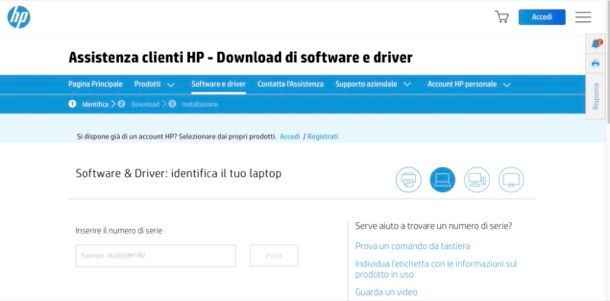
Adesso puoi passare al download vero e proprio dei driver. Collegati quindi al sito Internet di HP, digita il modello del dispositivo in tuo possesso nel campo di ricerca che si trova sulla sinistra e pigia sul pulsante Invia. Se vuoi evitare errori di digitazione, aiutati con i suggerimenti per il completamento automatico che compaiono sotto la barra di ricerca.
A questo punto, se necessario, seleziona il nome esatto del dispositivo per il quale hai bisogno di scaricare i driver dai risultati della ricerca. Dopodiché controlla se il sistema operativo rilevato dal sito Internet di HP è giusto (altrimenti clicca sulla voce Scegliere un sistema operativo differente e scegli quello giusto dai menu a tendina che compaiono), seleziona la scheda Driver-Software di installazione prodotto che si trova in basso (in realtà dovrebbe essere già aperta di default) e clicca sul pulsante Installa relativo ai driver da scaricare.
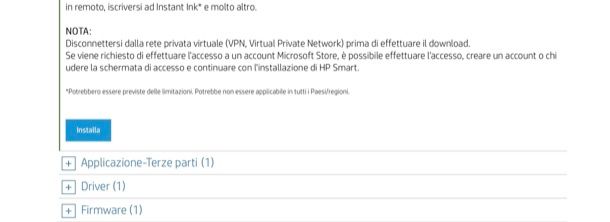
Se non vuoi scaricare i software di HP per la gestione di stampanti, scanner o altri device, ma solo i driver necessari al funzionamento di questi ultimi, seleziona la scheda relativa all’installazione dei driver di base o dei driver universali (a seconda del prodotto) anziché quella “Driver-Software di installazione prodotto” e clicca sul pulsante Installa relativa ai soli driver del dispositivo HP in tuo possesso.
Installare i driver
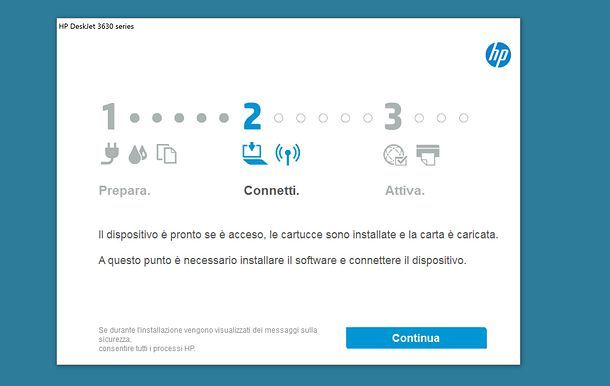
A download ultimato apri, facendo doppio clic su di esso, il file appena scaricato (es. DJ3630_Basicx64_1107.exe) e segui la procedura guidata per completare l’installazione dei driver. Di solito basta cliccare sempre su Avanti/Next e il gioco è fatto.
Al termine della procedura, nel caso delle stampanti, ti verrà chiesto di collegare il dispositivo al computer tramite cavo USB e di seguire le indicazioni su schermo per completare la procedura di configurazione iniziale del dispositivo.
Se utilizzi un Mac e non ti è stato possibile installare il tuo dispositivo HP semplicemente collegandolo al computer (la maggior parte delle stampanti HP, ad esempio, vengono riconosciute automaticamente da macOS), avvia il driver scaricato dal sito di HP (dovrebbe essere un file nel menu formato .pkg) e segui le indicazioni su schermo per procedere alla sua installazione. Di solito basta cliccare sempre su Continua/Accetto per digitare la password del proprio account utente su macOS (quella che si usa per accedere al sistema).
Nel caso dell’app HP Easy Start (che serve a gestire dispositivi come le stampanti HP), invece, basta estrarre quest’ultima dal pacchetto zip che la contiene, trascinarla nella cartella Applicazioni di macOS e avviarla. Maggiori informazioni qui.
Prodotti HP non più supportati
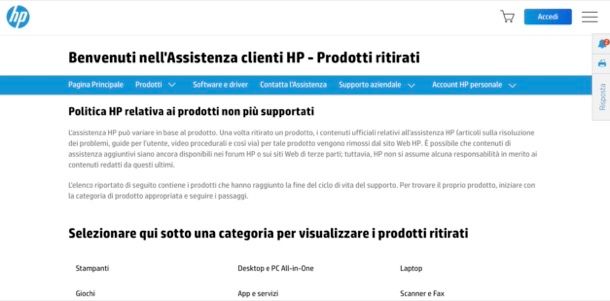
A circa 10 anni dalla loro immissione sul mercato, HP elimina il supporto per i suoi prodotti e di conseguenza non consente più di scaricare i driver necessari al loro funzionamento.
Per scoprire se il tuo dispositivo fa parte dei device che non sono più supportati ufficialmente da HP, visita questa pagina del sito Internet dell’azienda americana. Nel caso in cui il dispositivo risultasse non più supportato, puoi provare a cercare i driver su siti di terze parti, ma fa attenzione. Rivolgiti solo a siti di comprovata affidabilità, in quanto in situazioni del genere è facilissimo imbattersi in siti poco raccomandabili che distribuiscono malware.

Autore
Salvatore Aranzulla
Salvatore Aranzulla è il blogger e divulgatore informatico più letto in Italia. Noto per aver scoperto delle vulnerabilità nei siti di Google e Microsoft. Collabora con riviste di informatica e cura la rubrica tecnologica del quotidiano Il Messaggero. È il fondatore di Aranzulla.it, uno dei trenta siti più visitati d'Italia, nel quale risponde con semplicità a migliaia di dubbi di tipo informatico. Ha pubblicato per Mondadori e Mondadori Informatica.






